很多SolidWorks设计师在设计画图的时候会有这样的感觉,就是看着很简单,自己画变得很复杂,用了很多的命令特征,而同事朋友等等却用了几个简单的命令就可以达到效果。出现这个情况与我们的设计思路有关系,同样也关系到我们的画图经验,画的图多了,在遇到新图的时候就会胸有成竹,所以,多实战积攒经验,也会达到四两拨千斤的效果。
今天给大家分享的练习题比较简单,常规命令就可以完成。主要是SolidWorks包覆命令和弯曲命令的巩固练习。
SolidWorks练习题之六边形圆环效果图
SolidWorks练习题之六边形圆环建模步骤
1、打开SolidWorks软件,新建零件,然后在前视基准面画一个圆,直径:10 。拉伸凸台,两侧对称:200 。
2.在右视基准面画两个六边形。(注意中间长度:1 的中心线,与原点中点几何关系,与六边形中点、垂直几何关系)
3.包覆——蚀雕,选蓝色面,深度:0.25 。
4.显示临时轴。
5.圆周阵列——特征,围绕临时轴阵列:5个 。
6.线性阵列,阵列方向都是:临时轴 。
方向1——间距:10.5 , 数量:11个 。
方向2——反向,间距、数量相同。
勾选:只阵列源、几何体阵列。
7.在右视面上草绘,在实体左侧画直线。(注意图中的重合关系)
8.拉伸切除,完全贯穿两者。
9.还是在右视基准面草绘,在右端画直线。
10.拉伸切除,完全贯穿两者。
11.弯曲——折弯:360度 。三重轴:Z轴270度,其他的都是 :0 。(这一步非常慢,注意提前保存)
完成。
以上就是关于SolidWorks练习题之六边形圆环步骤,仅供参考,希望大家可以多做练习,自我完成。
注:SolidWorks新手如果看图文版的SolidWorks练习题比较吃力,建议看我们的视频练习,会员高清视频可下载。


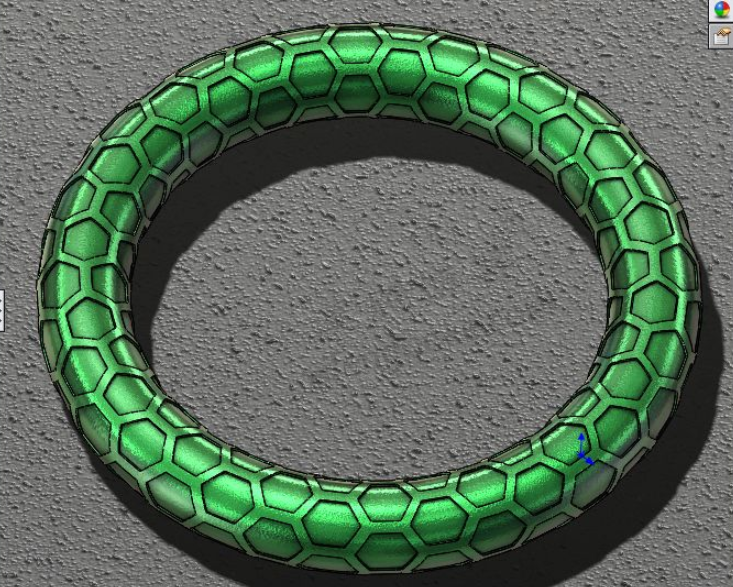
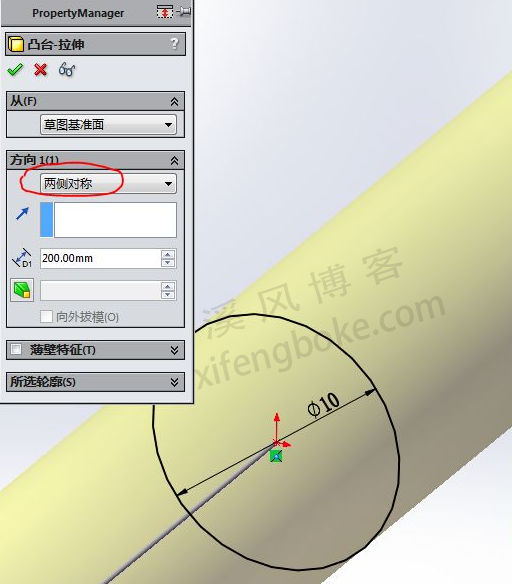
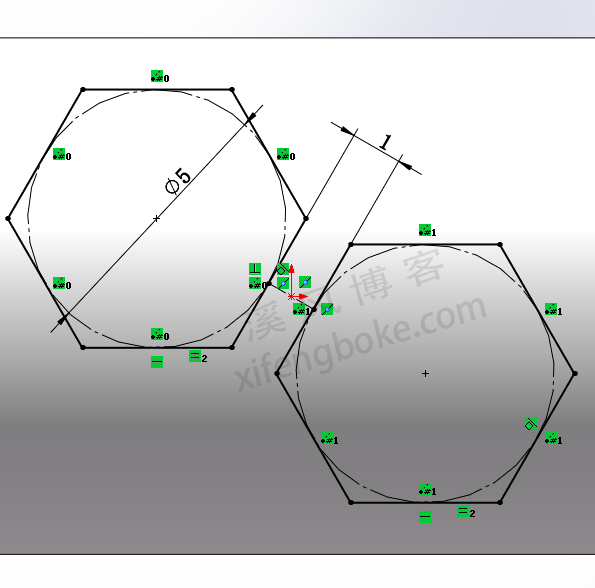
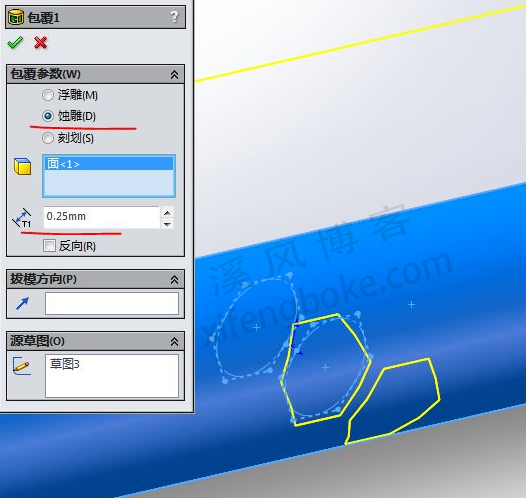
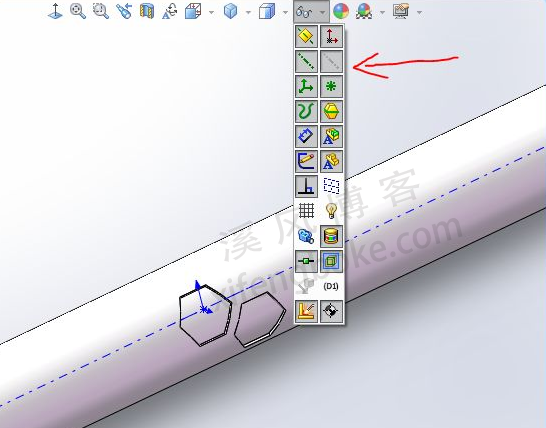
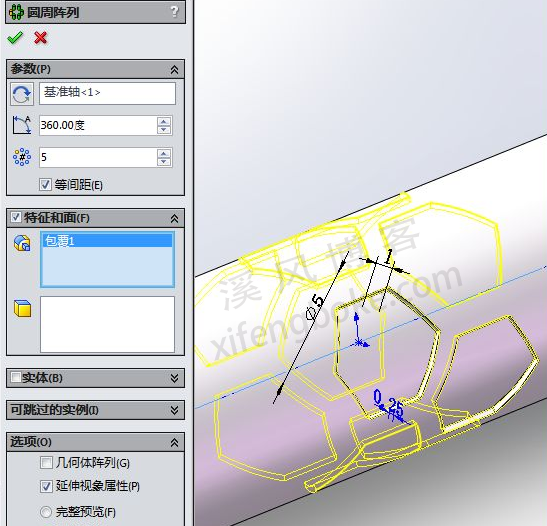
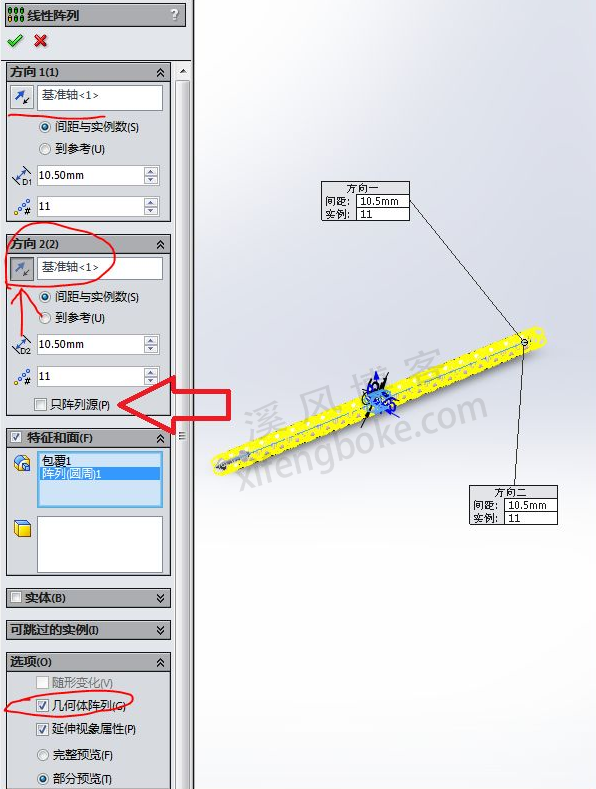
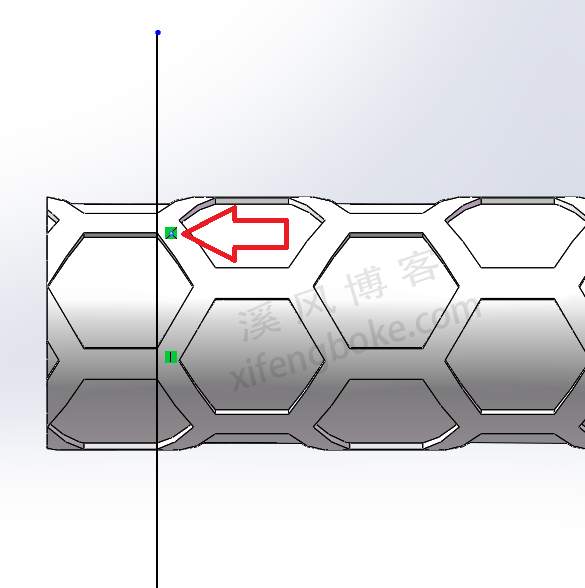
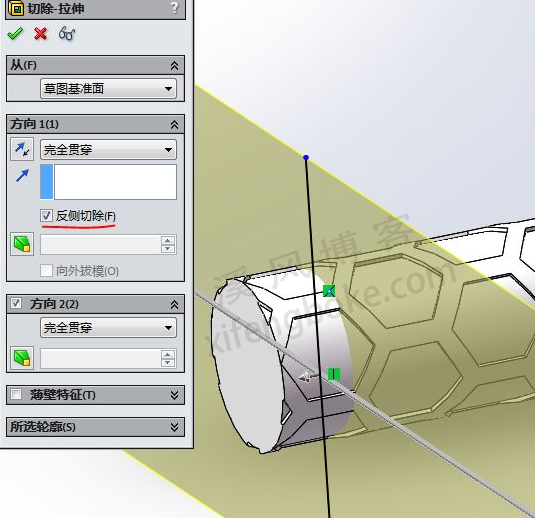
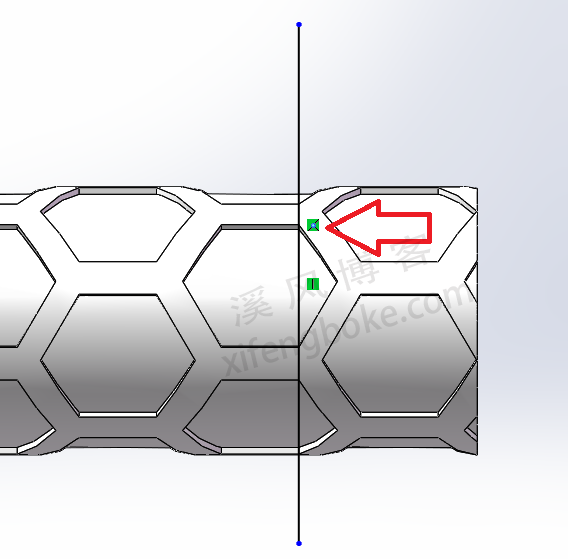
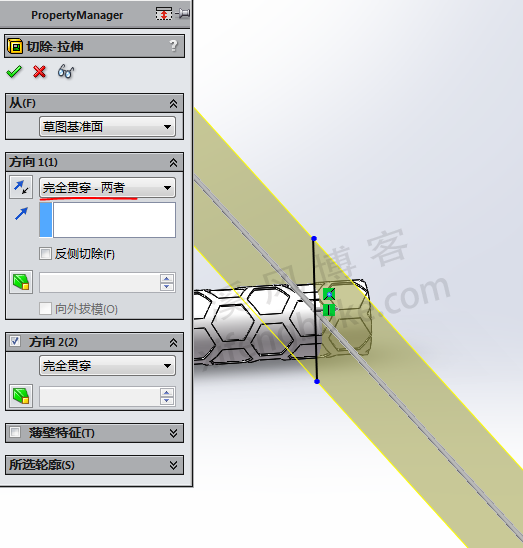
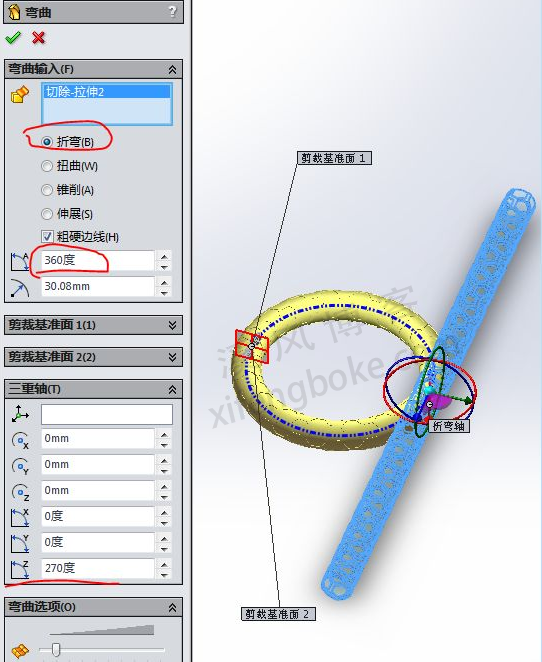


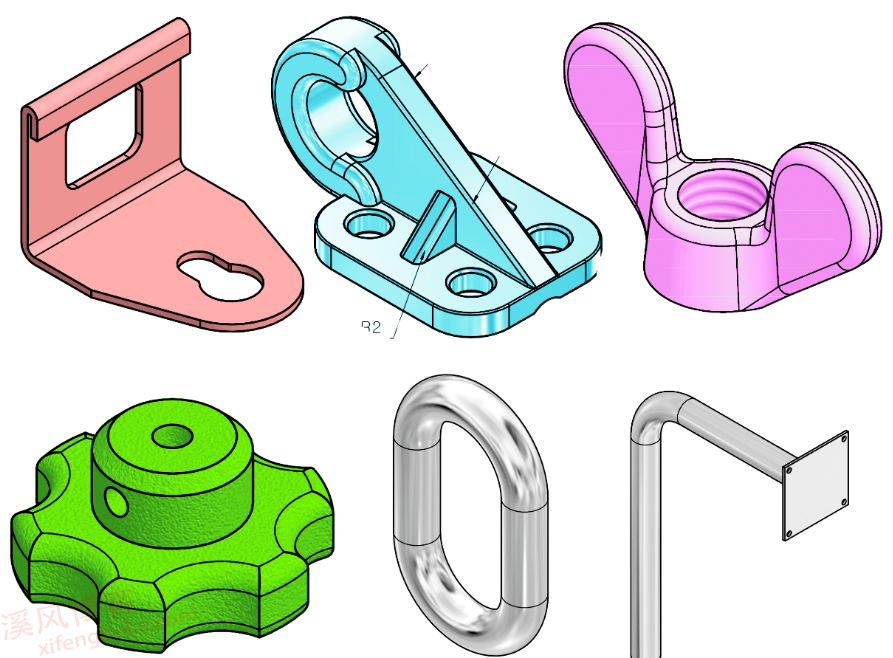
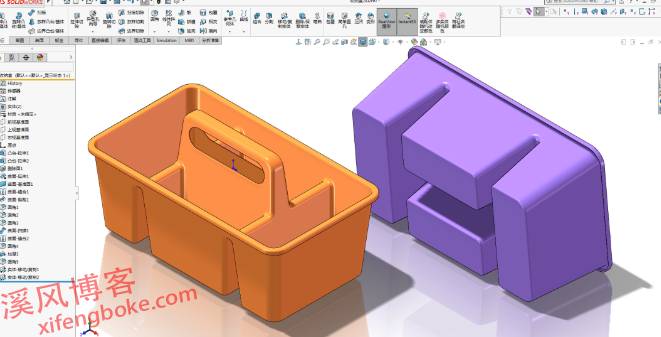

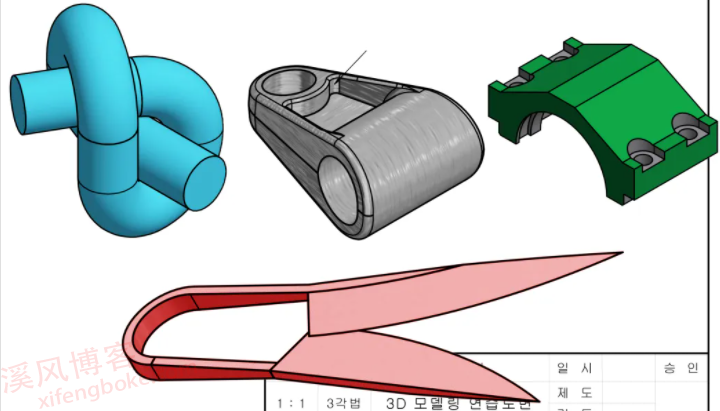





还没有评论,来说两句吧...